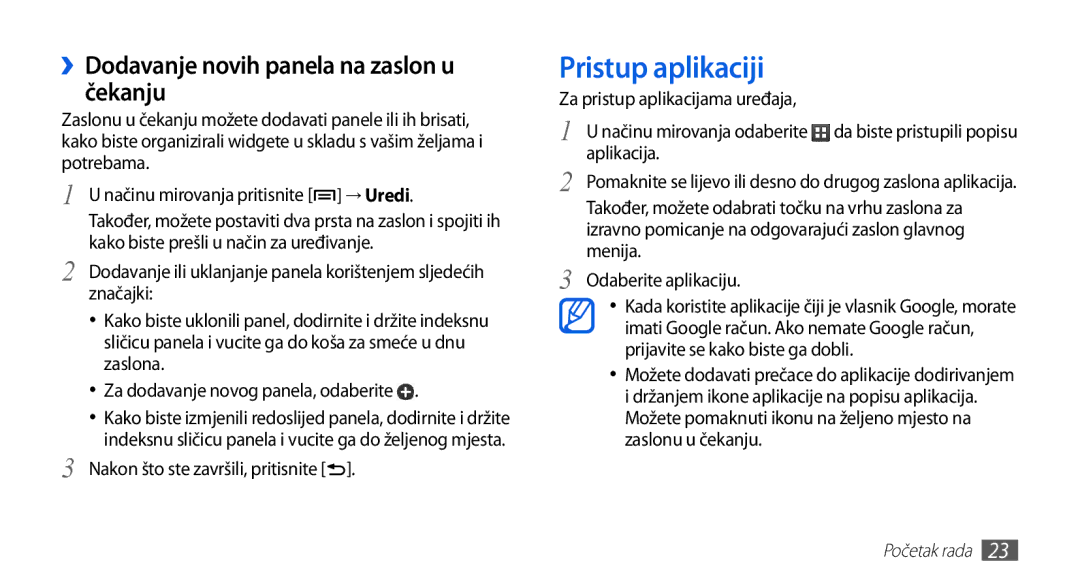››Dodavanje novih panela na zaslon u čekanju
Zaslonu u čekanju možete dodavati panele ili ih brisati, kako biste organizirali widgete u skladu s vašim željama i potrebama.
1 U načinu mirovanja pritisnite [![]() ] → Uredi.
] → Uredi.
Također, možete postaviti dva prsta na zaslon i spojiti ih kako biste prešli u način za uređivanje.
2 Dodavanje ili uklanjanje panela korištenjem sljedećih značajki:
•Kako biste uklonili panel, dodirnite i držite indeksnu sličicu panela i vucite ga do koša za smeće u dnu zaslona.
•Za dodavanje novog panela, odaberite ![]() .
.
•Kako biste izmjenili redoslijed panela, dodirnite i držite indeksnu sličicu panela i vucite ga do željenog mjesta.
3 Nakon što ste završili, pritisnite [![]() ].
].
Pristup aplikaciji
Za pristup aplikacijama uređaja,
1 | U načinu mirovanja odaberite da biste pristupili popisu |
2 | aplikacija. |
Pomaknite se lijevo ili desno do drugog zaslona aplikacija. | |
| Također, možete odabrati točku na vrhu zaslona za |
| izravno pomicanje na odgovarajući zaslon glavnog |
3 | menija. |
Odaberite aplikaciju. |
•Kada koristite aplikacije čiji je vlasnik Google, morate imati Google račun. Ako nemate Google račun, prijavite se kako biste ga dobli.
•Možete dodavati prečace do aplikacije dodirivanjem i držanjem ikone aplikacije na popisu aplikacija. Možete pomaknuti ikonu na željeno mjesto na zaslonu u čekanju.
Početak rada 23